Yıldız Fotoğraf Kurtarma İnceleme
3.5 üzerinden 5
Resimlerinizi, videolarınızı veya ses dosyalarınızı kurtarabilirsiniz fiyat
5 üzerinden 3
Bir kerelik ödeme $ 49.99 USD (sınırlı ücretsiz deneme sürümü) kullanım kolaylığı
5 üzerinden 3
Kullanımı nispeten basit, yeni başlayanlar için karmaşık olabilir destek
3.5 üzerinden 5
Temel yardım dosyası, e-posta, canlı sohbet, telefon yoluyla kullanılabilir
Hızlı özet
Stellar Photo Recovery, öncelikle fotoğrafçılar ve diğer medya profesyonelleri için tasarlanmış bir veri kurtarma aracıdır. Silinen dosyalar için çeşitli boyutlarda dosya sistemi türlerini tarayabilir ve 2 TB'ın üzerindeki büyük hacimlerin taranmasını destekler.
Ne yazık ki, taranan ve algılanan bazı dosyalar düzgün bir şekilde kurtarılmadığından, dosyaların gerçek kurtarması tutarsızdır. Çok temel bir silme işlemini geri almanız gerekiyorsa yeterince çalışır, ancak daha karmaşık kurtarma durumları için tasarlanmamıştır. Aşağıdaki senaryo testinden de görebileceğiniz gibi, üç senaryodan sadece biri kurtarma testi başarılı oldu.
Bununla birlikte, veri kurtarma genellikle vurulur veya kaçırılır ve JP düzinelerce dosya kurtarma programını test ettikten sonra aynı sonuca vardı. Bazıları ücretsizdir (burada toplanır), bazıları Stellar Fotoğraf Kurtarma gibi ticari yazılımlardır. Bu nedenle önce PhotoRec ve Recuva gibi ücretsiz seçenekleri denemenizi öneririz. Dosyalarınızı alamazlarsa, Stellar Fotoğraf Kurtarma'ya gidin, ancak herhangi bir satın alma işlemi yapmadan önce denemeye başladığınızdan emin olun.
Neyi Seviyorum
- Çok çeşitli ortam türlerinin kurtarılmasını destekler
- Kurtarma işleminden önce medya dosyalarını önizleme (JPEG, PNG, MP4, MOV, MP3)
- Ücretsiz deneme, silinen dosyaları taramaya izin verir
- Dosya kurtarma ile ilgili birkaç önemli sorun
- Kullanıcı arabiriminin çalışması gerekiyor
- Tutarsız tarama işlemi
Yıldız Fotoğraf Kurtarma
Genel Derecelendirme: 5 üzerinden 3.3 Windows / macOS, $ 49.99 Siteyi Ziyaret Ethızlı navigasyon
// Neden Güveniyorsun?
// Yıldız Fotoğraf Kurtarma nedir?
// Stellar Fotoğraf Kurtarma'ya Yakından Bakış
// Ana İyileşme Testleri
// Derecelendirmelerimin Arkasındaki Sebepler
// Yıldız Fotoğraf Kurtarma Alternatifleri
// Sonuç
Neden Güveneyim?
Benim adım Thomas Boldt. Dijital grafik tasarımcı ve fotoğrafçı olarak kariyerimde 10 yılı aşkın bir süredir çeşitli dijital medya türleriyle çalışıyorum ve 20 yılı aşkın bir süredir bilgisayarlarla aktif olarak ilgileniyorum.
Geçmişte veri kaybı ile ilgili talihsiz sorunlar yaşadım ve kayıp verilerimi kaydetmek için bir dizi farklı dosya kurtarma seçeneğini denedim. Bazen bu çabalar başarılı oldu ve bazen de başarısız oldular, ancak süreç bana hem düzgün çalıştıklarında hem de veri depolama ve kayıp sorunları geliştirdiklerinde bilgisayar dosya sistemleri hakkında kapsamlı bir anlayış kazandırdı.
Bu incelemeyi yazmak için Stellar Data Recovery'den herhangi bir özel değerlendirme veya tazminat almadım ve testlerin sonucu veya incelemenin içeriği üzerinde herhangi bir etkisi olmadı.
Not: Test işlemi sırasında hiçbir veri zarar görmedi ????
Bu arada JP, MacBook Pro'da (macOS Sierra'ya dayalı) Mac için Stellar Fotoğraf Kurtarma'yı test etti. Stellar Phoenix destek ekibiyle telefon, canlı sohbet ve e-posta yoluyla iletişim kurma deneyimi de dahil olmak üzere Mac sürümündeki bulgularını paylaşacak.
Buna ek olarak, Stellar Photo Recovery 7'nin ücretsiz deneme taraması sırasında bulunan dosyaları kurtarmada ne kadar etkili olduğunu test etmek için bir kayıt anahtarı satın aldık ve dosya kurtarma kalitesini değerlendirmek için tam sürümü etkinleştirdik (bu biraz hayal kırıklığı yarattı). İşte makbuz:

Yıldız Fotoğraf Kurtarma nedir?
Stellar Photo Recovery, ister basit bir yanlışlıkla silme komutu isterse biçimlendirme işlemi yoluyla silinen medya dosyalarını geri yüklemek için tasarlanmıştır. Fotoğraflar, ses ve video dosyaları da dahil olmak üzere çok çeşitli ortam türlerini kurtarabilir, ancak diğer dosya kurtarma seçenekleri sağlamaz.
Ayrıca alınması gereken belgeleriniz, e-postalarınız vb. Varsa, Stellar Windows Veri Kurtarma (bir PC kullanıyorsanız) veya Stellar Mac Veri Kurtarma (bir Mac makinesindeyseniz, incelememize bakın) denemeye değer. İki program, desteklenen dosya türleri açısından Stellar Phoenix Photo Recovery'den daha güçlüdür.
Kullanmak için güvenli mi?
Dosya sisteminizle etkileşime girdiği tek zaman depolama ortamınızı taradığı ve kurtarılan dosyaları diske yazdığı zaman kullanmak kesinlikle güvenlidir. Dosyaları silmek veya dosya sisteminizi başka bir şekilde düzenlemek için herhangi bir özelliği yoktur, bu nedenle her durumda güvenle kullanabilirsiniz.
Yükleyici dosyası ve program dosyalarının tümü, hem Microsoft Security Essentials hem de Malwarebytes Anti-Malware'den geçiş kontrollerine sahiptir. Yükleme işlemi basit ve şeffaftır ve istenmeyen üçüncü taraf yazılımları veya reklam yazılımlarını yüklemeye çalışmaz.
Ücretsiz mi?
Yazılımın tüm özellikleri ücretsiz değildir, ancak satın alıp almamaya karar vermeden önce yazılımı indirebilir ve depolama ortamınızı silinmiş dosyalar için tarayabilirsiniz. Bulduğunuz dosyaları kurtarmak için Stellar Phoenix'ten 49.99 USD karşılığında bir kayıt anahtarı satın almanız gerekir.
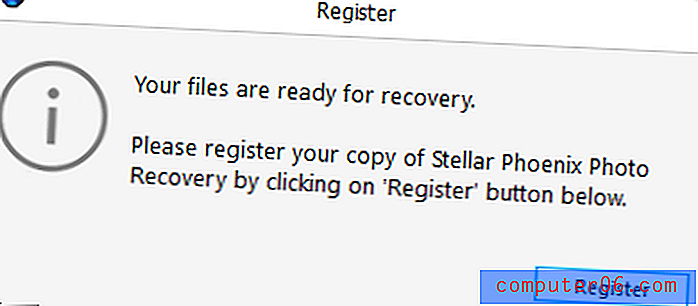
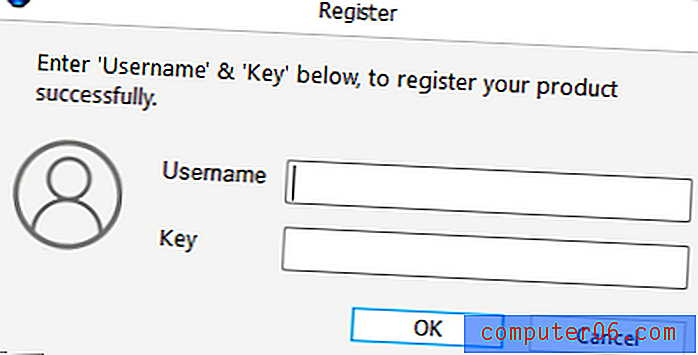
JP'nin notu: Yazılımı önceden satın almış olmanız durumunda. Tam sürümü etkinleştirmek için hem bir kullanıcı adına hem de geçerli bir anahtara ihtiyacınız olduğunu belirtmek gerekir. Bu bilgi, satın alma işlemini yaptıktan sonra Stellar Phoenix'in size gönderdiği e-postada bulunabilir.
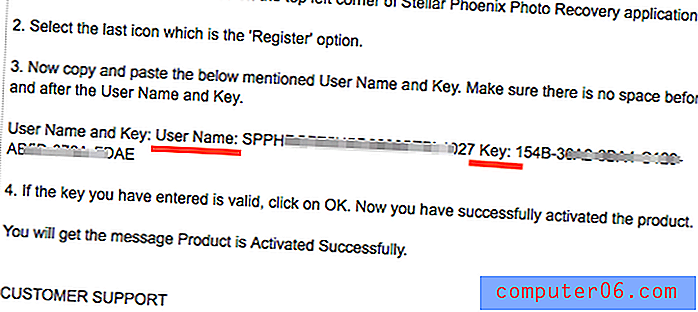
(Ürünün nasıl kaydedileceği hakkında adım adım kılavuz içeren bir e-posta. Kullanıcı adı ve anahtar için 3. adıma bakın, burada gösterilen Kullanıcı Adı gerçekten bir anlam ifade etmiyor.)
Tarama ne kadar sürer?
Veri kurtarmanın doğası gereği, taramanın uzunluğu genellikle depolama ortamının ne kadar büyük olduğuna ve verilerin ne kadar bozuk olduğuna bağlıdır. 8GB bellek kartı, test bilgisayarımda kullandığım gibi yarıiletken bir sürücü (SSD) olsa bile 500GB sabit diskten çok daha hızlı taranabilir. Standart bir tabla tabanlı 500 GB sabit disk sürücüsünün (HDD) taranması çok daha yavaş olacaktır, ancak yalnızca sabit diskin veri okuma hızı da daha yavaştır.
USB 2.0 kart okuyucu ile bağlı Sınıf 10 8GB bellek kartımı (FAT32) taramak ortalama 9 dakika sürdü, ancak taradığı dosya türlerine bağlı olarak bir veya iki dakika değişti. 500GB Kingston SSD'mi (NTFS) tüm olası dosya türleri için taramak 55 dakika sürerken, aynı dosya türleri için bir USB 3.0 bağlantı noktasına bağlı 16GB çıkarılabilir USB flaş sürücüyü (FAT32) taramak 5 dakikadan az sürdü.
Yıldız Fotoğraf Kurtarma'ya Yakından Bakış
İlk bakışta, fotoğraf kurtarma yazılımı, kullanıcı arayüzüne dikkat eden modern, iyi tasarlanmış bir programa benziyor. Programın ana işlevlerini kapsayan birkaç basit seçenek ve imleci her düğmenin üzerine getirdiğinizde her seçeneği açıklayan yararlı araç ipuçları vardır.
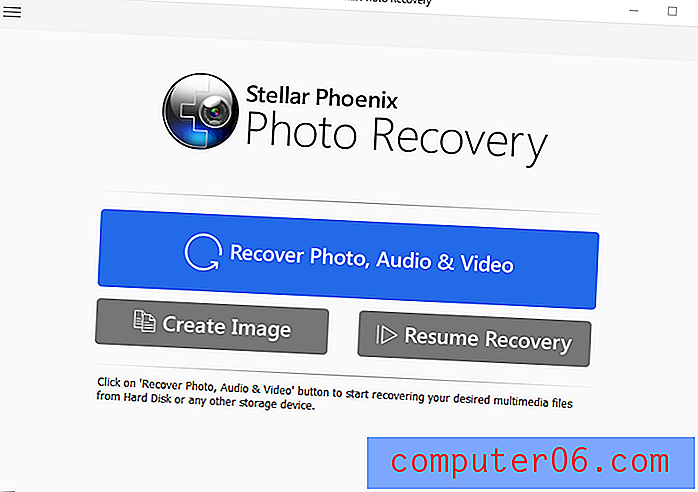
Yazılımla çalışmaya başladığınızda işler biraz daha kafa karıştırıcı olmaya başlar. Aşağıda gösterilen sürücüler listesinde, Yerel Disk ve Fiziksel Disk arasındaki ayrım, yürütülecek tarama türünü gösterir - biri mevcut dosya yapısına (Yerel Disk) veya sürücünün sektörlere göre taramasına (Fiziksel Disk) - hangisinin hangisi olduğu hemen belli olmasa da.
Bu karışıklık, Stellar Phoenix Photo Recovery'nin Fiziksel Disk bölümünde listelenen bir (Adsız) 750GB sabit sürücüye sahip olduğumu düşünüyor - ancak yüklü bir tane yok ve daha önce sahip olmadım bile belirli boyutta bir sürücü.
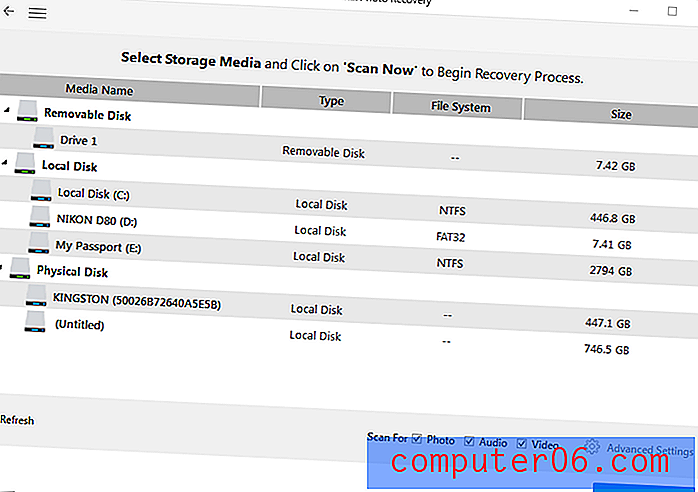
Daha şaşırtıcı bir şekilde, aslında gizemli sürücüyü taramama izin verdi ve bildiğim görüntüleri bana ait buldu! Bu bilgisayarı kendim kurdum ve yüklü bir sürücü olmadığını biliyorum, ancak tarama sonuçlarında Boynuzlu Bir Grebe'den çektiğim bir fotoğraf var.
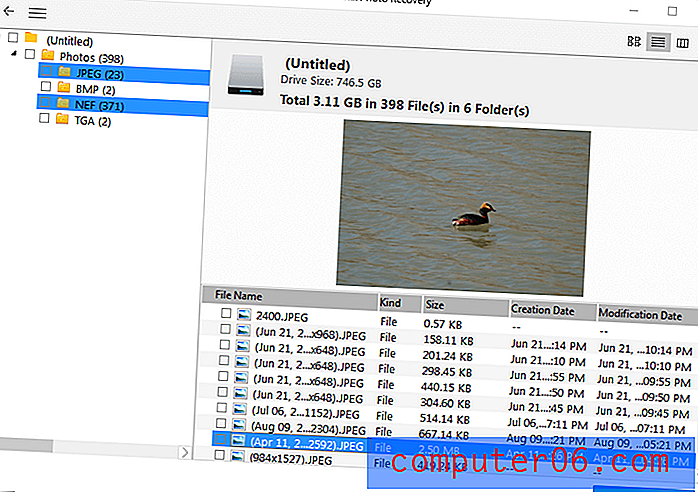
Bu tam olarak en iyi başlangıç değil, ancak gerçek depolama ortamında kurtarma işlemleri sırasında ne kadar iyi performans gösterdiğini görmek için test sürecinden geçelim.
Ana İyileşme Testleri
Neyse ki ben ve verilerim için genellikle dosya depolama ve yedeklemelerimi nasıl kullandığım konusunda oldukça dikkatli davranıyorum. Yedeklemelerin değerini takdir etmek benim için zor bir ders aldı, ancak böyle bir şeyin sadece bir kez olmasına izin verdiniz.
Bu nedenle, Fotoğraf Kurtarma'yı kullanmak istediğiniz bazı senaryoları çoğaltmak için üç farklı test yaptım:
- Daha önce biçimlendirilmiş olan yarı dolu kamera hafıza kartı;
- Harici bir USB flaş sürücüden silinen ortamla dolu bir klasör;
- Ve benzer bir klasör bilgisayarımın dahili sürücüsünden silindi.
Test 1: Üzerine Yazılan Kamera Bellek Kartı
Birçok farklı ama benzer görünümlü bellek kartıyla çalışmak, yanlışlıkla yeniden biçimlendirmeyi ve yanlış kartla çekim yapmaya başlamayı kolaylaştırabilir. Bu, veri kurtarma yazılımının en zor testidir, çünkü sözde boş depolama alanından daha fazlasını aramayı gerektirir.
Eski Nikon D80 DSLR cihazımda, üzerinde 427 fotoğraf bulunan 8GB bellek kartı kullandım ve kullanılabilir depolama alanının yaklaşık yarısını kullandım. Bu son kullanım turundan önce kart, bilgisayarıma aktardığım fotoğraflarla doluydu ve ardından kameranın ekran menüleri kullanılarak yeniden biçimlendirildi.
Kartı sadece Kingston kart okuyucuma atmak, Stellar Phoenix Photo Recovery için onu tanımlamak ve taramaya başlama seçeneğini sunmak için gereken tek şeydi.
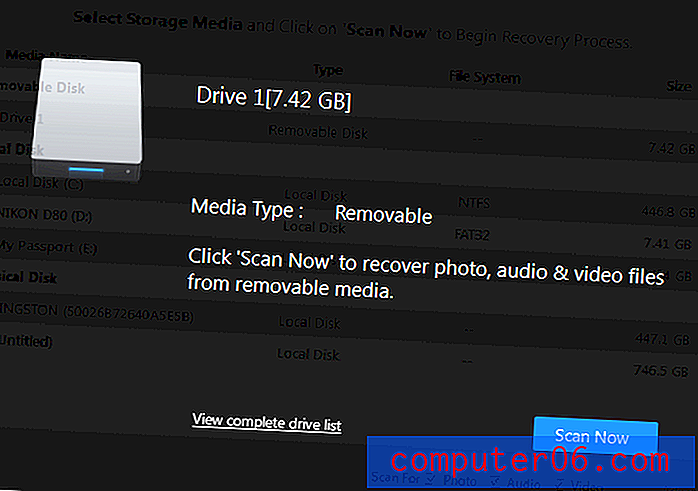
Stellar Photo Recovery, toplamda 850 dosya bulmayı başardı, ancak şu anda kartta olması gereken 427 sayılıyor. Sözde boş depolama alanı üzerinden tarama yapılırken, bazıları geçen yılın sonundan kalan 423 dosya bulundu. Yeni fotoğrafların üzerine yazılan depolama alanlarından hiçbirinin ondan daha eski veriler çıkarmayabileceği görülüyor, ancak daha güçlü kurtarma yazılımı bunu yapabilir.
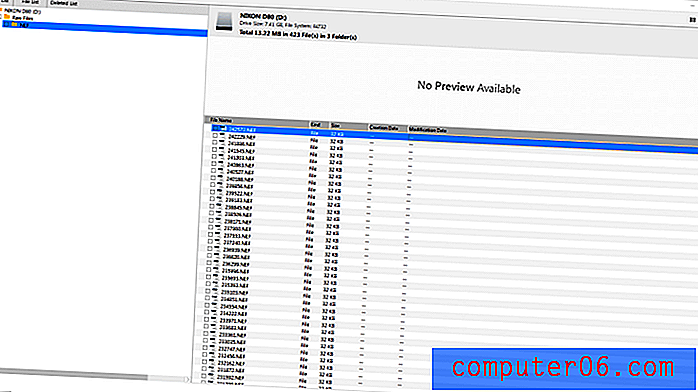
Tarama sonuçları arasında sıralama yaparken bulduğum bir sorun, soldaki tüm klasörü seçerek karttaki her şeyi geri yükleyebilmeme rağmen, aynı anda birden fazla dosya seçmenin bir yolu olmadığıydı. Silinen 423 dosyanın sadece 300'ünü geri yüklemek istersem, her birini ayrı ayrı seçmek zorunda kalıyordum, bu da can sıkıcı bir hal alacaktı.
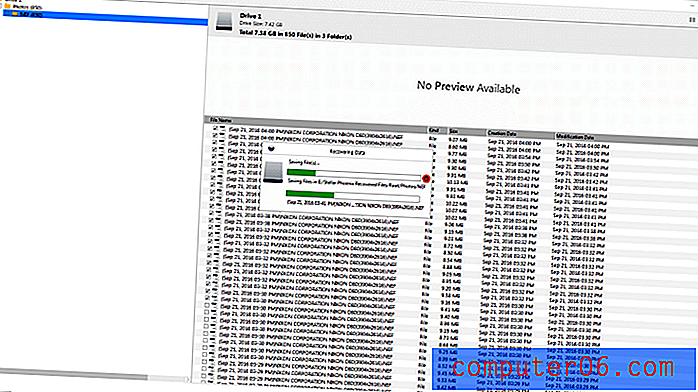
Şimdiye kadar işler iyi görünüyordu. Medyamı taradı, kurtarılabilecek dosyalar buldu ve kurtarma işlemi nispeten hızlıydı. Ancak, kurtarılan dosyaları kaydettiğim klasörü açtığımda işler ters gitmeye başladı. Kurtarma işlemini test etmek için yalnızca birkaç .NEF dosyası (Nikon'a özgü RAW görüntü dosyaları) seçtim ve bunun yerine hedef klasörde bulduğum şey:
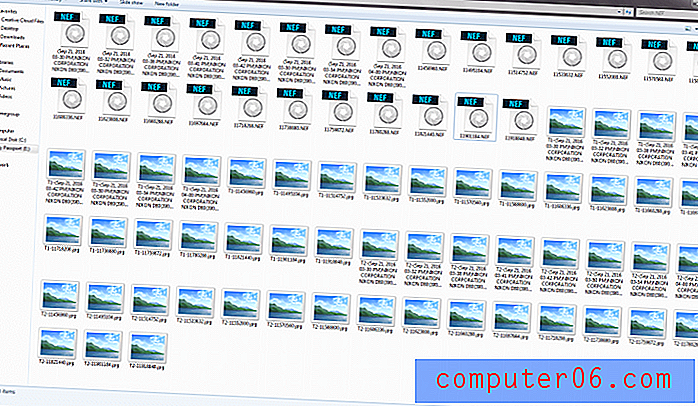
DSLR'imle fotoğraf çektiğimde RAW modunda çekim yapıyorum. Çoğu fotoğrafçının bileceği gibi, RAW dosyaları kameranın sensöründen gelen dijital bilgilerin düz bir dökümüdür ve JPEG çekimine kıyasla düzenleme sürecinde çok daha fazla esneklik sağlar.
Sonuç olarak, asla JPEG modunda çekim yapmıyorum, ancak klasörde RAW dosyalarından daha fazla JPEG dosyası vardı. Tarama ve kurtarma işleminde herhangi bir JPEG dosyası listelenmedi, ancak bunlar klasörde belirdi. Sonunda, Stellar Phoenix Photo Recovery 7'nin, NEF dosyalarına gömülü olan JPEG önizleme dosyalarını aslında kullanmadım ve genellikle erişilemediğini fark ettim.
Tarama işlemi sırasında Nikon'a özgü RAW biçimini doğru bir şekilde belirleyebilmesine rağmen, kurtarılan dosyaların hiçbiri kullanılamaz. Kurtarılan NEF dosyalarını açmaya çalışırken, Photoshop bir hata mesajı görüntüledi ve devam etmiyordu.
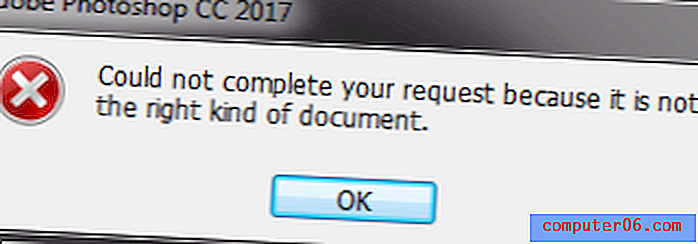
JPEG dosyaları Windows Fotoğraf Görüntüleyicisi ile de açılamadı.
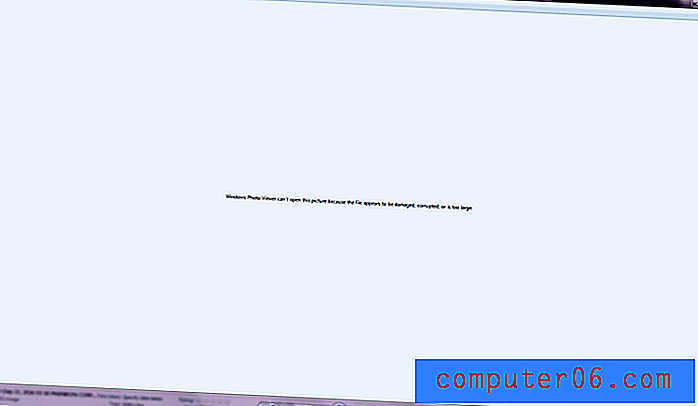
JPEG dosyalarını Photoshop'ta açmaya çalıştığımda yine de çalışmazlar.
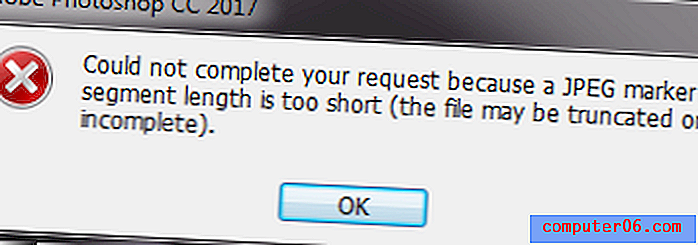
Söylemeye gerek yok, bu benim gibi veri kurtarmanın duygusal bir rollercoaster yolculuğu olabileceğini bilen biri için bile oldukça hayal kırıklığı yaratan bir sonuçtu. Neyse ki bu sadece bir test ve verilerimi kaybetme konusunda herhangi bir gerçek tehlike altında değildim, bu yüzden duruma sakin bir zihinle yaklaşabildim ve bu sorunlara neyin neden olabileceğini anlamak için biraz araştırma yapabildim.
Stellar web sitesinde biraz kazdıktan sonra, yazılıma yeterli işlevsel örnekleri göstererek yeni dosya türlerini nasıl tanıyacağını öğretmenin mümkün olduğunu öğrendim. Tarama aşamasında Nikon'a özgü RAW dosyalarımı tanımakta sorun olmasa da, denemeye ve yardımcı olup olmayacağını görmeye karar verdim.
Bu işlem, programın Tercihler bölümünde ele alınır ve birkaç seçeneğe sahiptir.
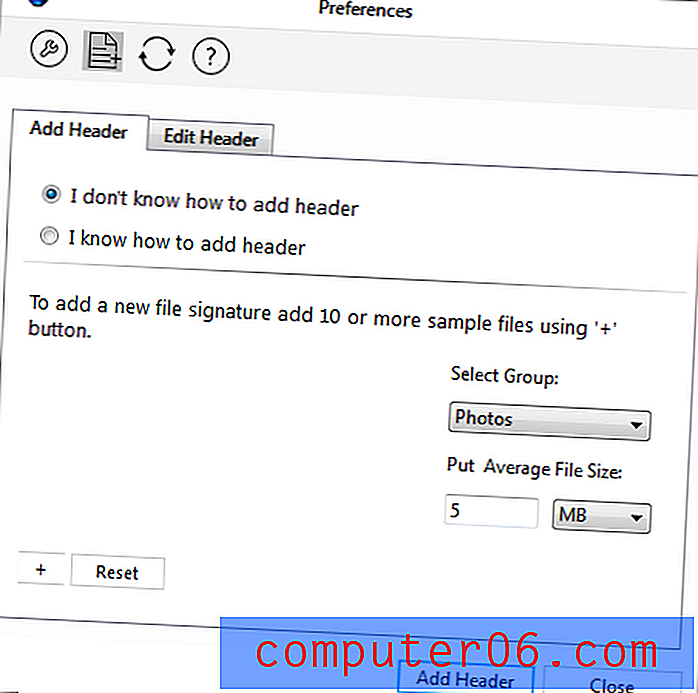
Eğer özel bir veri kurtarma teknisyeni iseniz, 'Nasıl başlık ekleyeceğimi biliyorum' bölümünü kullanabilirsiniz, ancak bunu anlamıyorum.
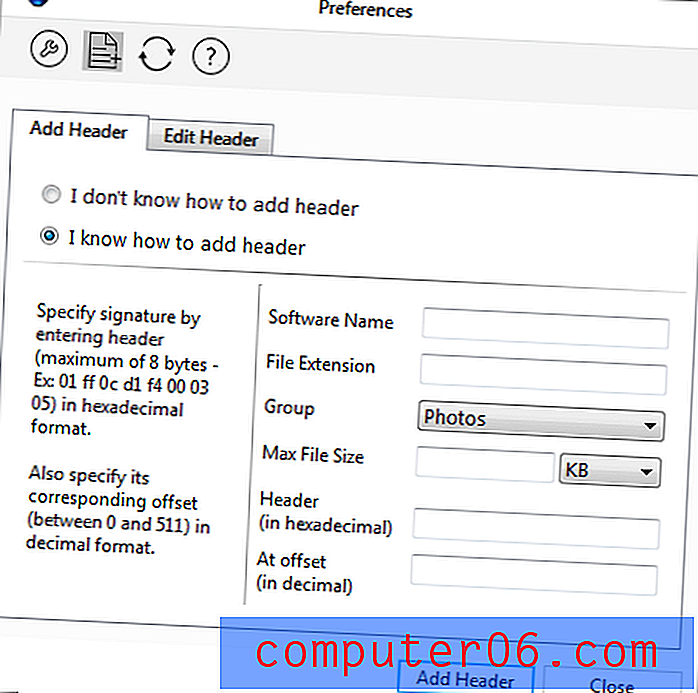
Bunun yerine, "Bilmiyorum" seçeneğini kullanmaya karar verdim ve ne olacağını görmek için 10 farklı çalışma .NEF dosyası verdim, ortalama dosya boyutunu tahmin ettim ve "Başlık Ekle" yi tıkladım.
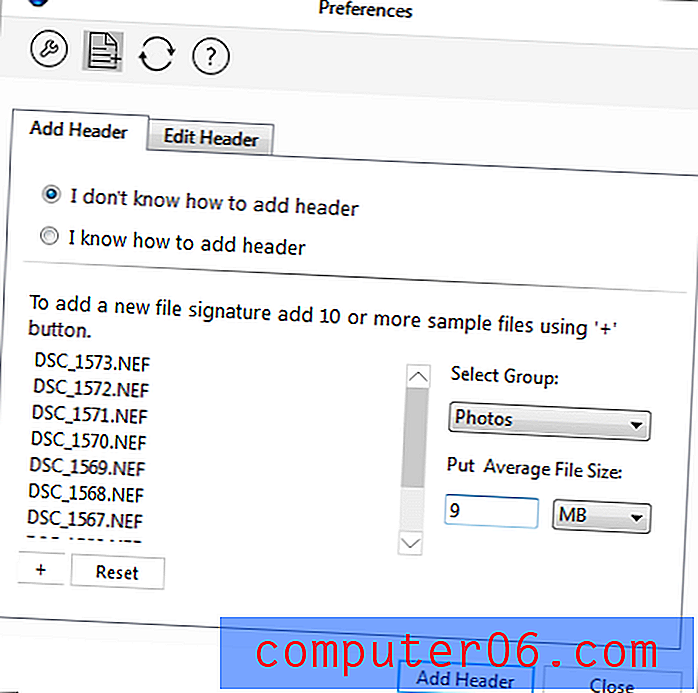
“Yine de Yeni Başlık Ekle” yi seçtim.
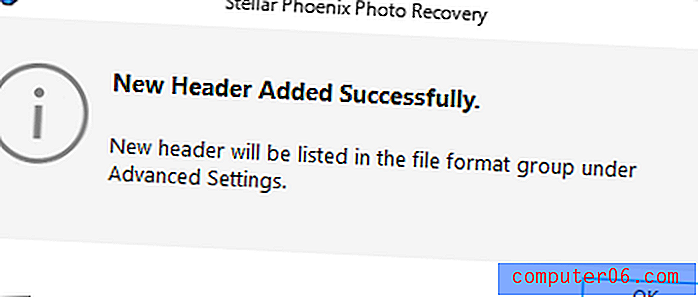
Dosya biçimi listesini kontrol etmeye gittim ve nedense anlamadım, yazılımın içine yerleştirilen tüm dosya türleri hiçbirinin sabit bir boyut olmamasına rağmen “tam boyut” olarak listelenmişti. Belki de bu, anlamadığım yazılımın bir nüansı veya belki de bir hatadır, çünkü eklenen NEF girişim, “tam boyut” yerine belirlediğim ortalama dosya boyutuyla listede idi.
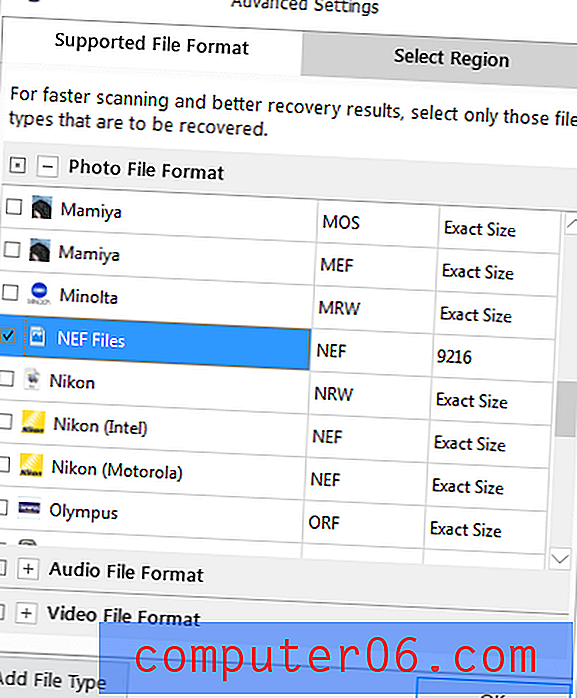
Otomatik yürütme tarama seçeneği yerine sürücü listesini kullanmaya başlamam dışında tarama işlemini aynı bellek kartında tekrarladım. Bu değişiklik, yalnızca yeni oluşturduğum dosya türüne sahip dosyaları arayacak şekilde ayarlamak için Gelişmiş Ayarlar bölümüne erişebilmem için gerekliydi. Garip bir şekilde, bu sefer tarama tek bir dosya türü aramasına rağmen daha uzun sürdü, ancak bu eklediğim özel dosya türünü taramaktan kaynaklanıyor olabilir.
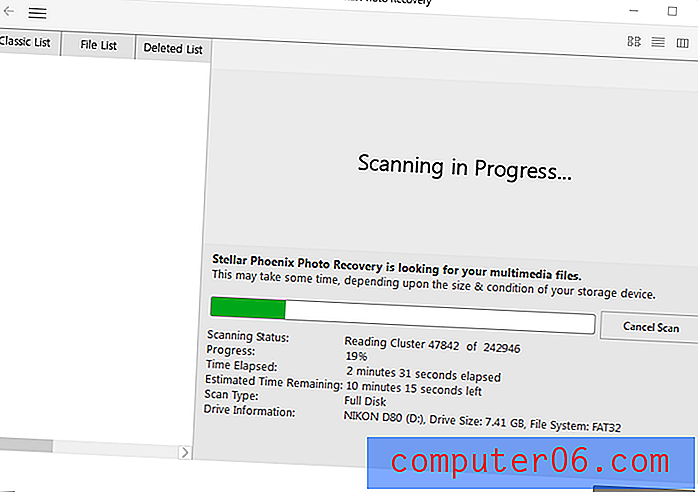
Ne yazık ki, bu önceki denemeden daha başarılı değildi. Her biri 32KB'lık 423 dosyayla karşılaştım - ilk taramam sırasında belirlenen doğru dosya sayısı, ancak dosya boyutu çok küçük ve doğru olamayacak kadar tutarlıydı.
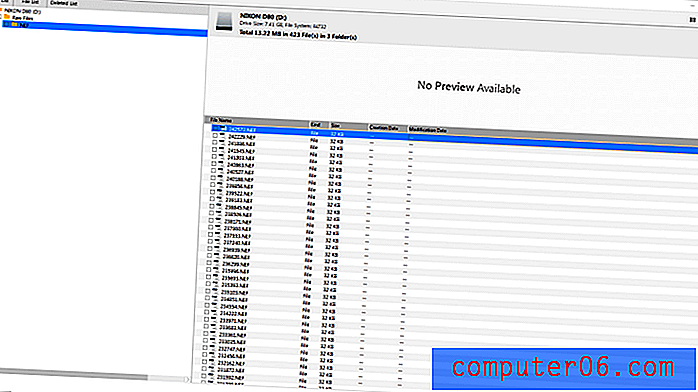
Ancak ilk kurtarma girişiminin şaşırtıcı sonuçlarından sonra, onları kurtardığımda yazılımın Windows'da gerçekte ne üreteceğini görmek için test etmeye değerdi. Aynı derecede şaşırtıcı bir şekilde, çıktı tam olarak tarama sonuçlarında gösterilen çıktı olarak ortaya çıktı, ancak dosyaların hiçbiri kullanılabilir değildi ve Photoshop'ta önceki hata mesajını verdi.
İyice ilgilenmek için geri döndüm ve aynı adımları tekrarladım, ancak bu sefer Çıkarılabilir Disk girişi yerine bellek kartı için Yerel Disk girişini seçtim. Nedense, bu bana biraz farklı bir tarama işlemi verdi. Bu sefer, 'Bulunan Öğeler' satırındaki iki ekran görüntüsü arasındaki farkı not edeceğiniz gibi, bellek kartındaki mevcut dosyaları doğru bir şekilde tanımladı.
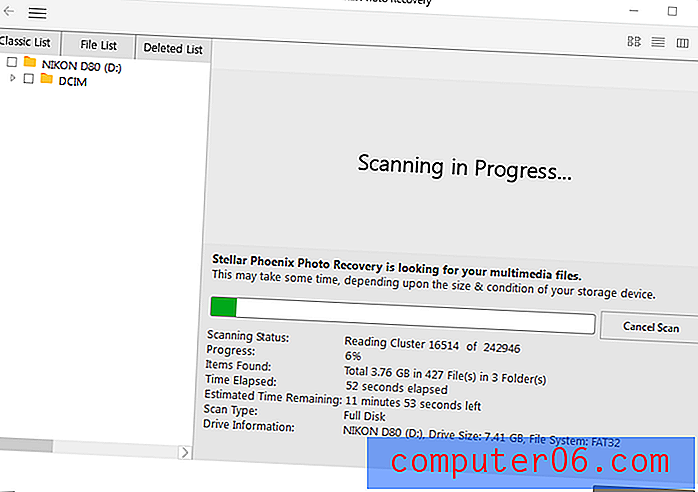
Ne yazık ki, biraz farklı arayüz ve başlatma yöntemine rağmen, bu tarama ilkinden daha başarılı değildi. Bunun yerine, varolan dosyalara ek olarak önceki girişimdeki aynı işe yaramaz 32KB .NEF dosyalarını buldu.
Sonunda, Stellar Phoenix Photo Recovery 7'nin biçimlendirilmiş bellek kartlarını geri yüklemek için çok iyi olmadığı sonucuna varmak zorundayım.
JP'nin notu: Photo Recovery 7'nin bu performans testinde acı çektiğini görmek kesinlikle hayal kırıklığı yaratıyor. Aslında, Stellar Phoenix Photo Recovery'nin (çoğunlukla eski sürümler) birkaç orijinal incelemesini okudum ve birçoğu da programın vektör görüntüleri ve kamera RAW dosyalarını kurtarmada iyi olmadığını gösteriyor. Spencer Cox, PhotographyLife'taki programı gözden geçirdi ve Stellar Photo Recovery'nin eski bir sürümünün Nikon D800e'sinden görüntüleri kurtarmakta başarısız olduğunu söyledi. Son zamanlarda incelemesini güncelledi ve en son 7.0 sürümünün sorunu çözdüğünü ve şimdi iyi çalıştığını belirtti. Yayınladığı ekran görüntülerinden, Windows Kurtarma'nın henüz gelişmediğine inanmamı sağlayan Photo Recovery 7'nin Mac sürümünü kullanıyor gibi görünüyor.
Test 2: Harici USB Sürücüdeki Silinen Klasör
Bu test nispeten basit bir testti. Bu 16GB başparmak sürücüsü bir süredir kullanılıyor ve birkaç JPEG fotoğraf, bazı NEF RAW görüntü dosyaları ve kedim Juniper'ın birkaç videosuyla bir test klasörü ekledim. "Yanlışlıkla" sildim ve ilk testte olduğu gibi aynı test protokolünü çalıştırdım. Sürücü takıldıktan sonra düzgün bir şekilde algılandı ve taramanın başlatılmasını kolaylaştırdı.
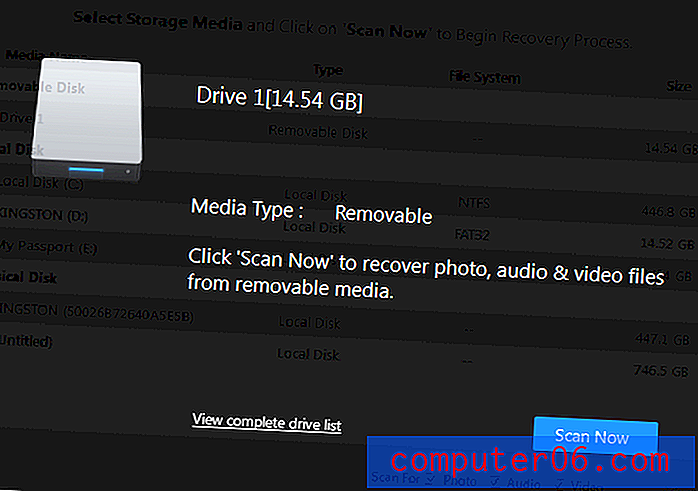
Her şey düzgün performans gösterdi ve tarama işlemi sırasında test klasörüme eklediğim dosyaların her birini ve birkaç ekstra gizemli NEF dosyasını buldu.

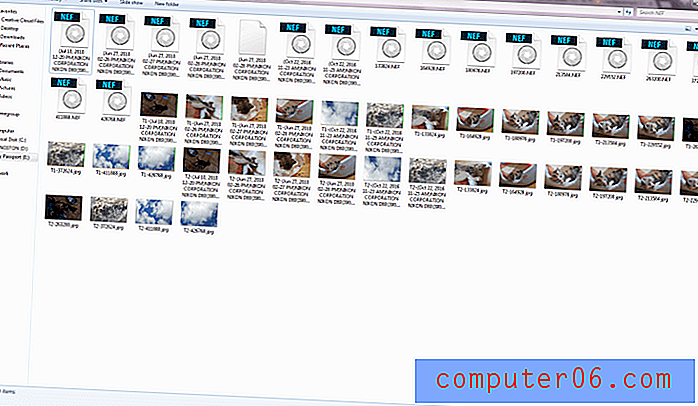
Kurtarma işleminin sonuçlarını kontrol etmek, NEF klasöründeki benzer bir çıkarılan JPEG önizleme kümesini gösterdi, ancak bu sefer biri dışındaki tüm dosyalar Photoshop tarafından açılıp okunabildi.
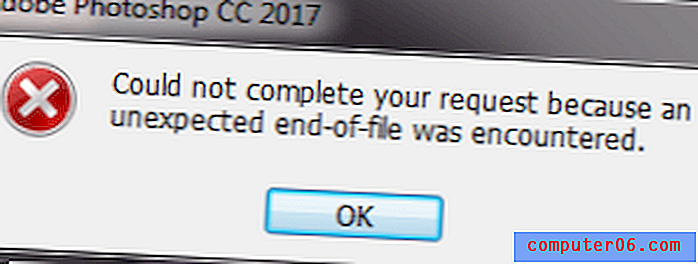
Video dosyaları sorunsuz bir şekilde çalıştı. Genel olarak, bu oldukça iyi bir başarı oranı ve üzerine yazılan hafıza kartı testinden çok daha iyi. Şimdi son teste geçelim!
JP'nin notu: Stellar Photo Recovery 7'nin testinizi geçmesine gerçekten şaşırmadım ???? Çünkü eğer böyle değilse, şirketin programı ticari hale getirmesi için hiçbir neden yoktur. Piyasada, çoğu zaman ücretsiz olarak iş yapabilen düzinelerce silme geri alma aracı var. Stellar Phoenix'in gösterdiği değerlerden biri, benim düşünceme göre, bulunan dosyaları, özellikle video ve ses dosyalarını önizleme yeteneğidir - bu da dosya tanımlama sürecini nispeten kolaylaştırır. Şimdiye kadar bunu başarabilecek hiçbir ücretsiz program bulamadım.
Test 3: Dahili Sürücüde Silinen Klasör
USB flaş sürücü testinin başarısından sonra, bu son kurtarma işleminin sonuçları için büyük umutlarım vardı. 500GB sürücünün tamamını tüm dosya türleri için taramak, aslında yüksek kapasiteli bir başparmak sürücü olan bir yarıiletken sürücüye sahip olmamıza rağmen yavaş bir işlemdir. Ancak, çok daha rastgele okuma ve yazma işlemlerine tabidir, bu da başarısız hafıza kartı testine daha yakın bir duruma neden olabilir.
Ne yazık ki, sürücünün belirli bölümlerini sektör numaralarına göre taramak mümkün olsa da, programdan en son silinen dosyaları kontrol etmesini istemenin bir yolu yoktur, bu nedenle sürücünün tamamını taramak zorunda kaldım. Bu, geçici internet dosyalarımda bulunan ve girişlerim olmadan düzenli olarak silinen web'den görüntüler gibi birçok yararsız sonuç üretti.
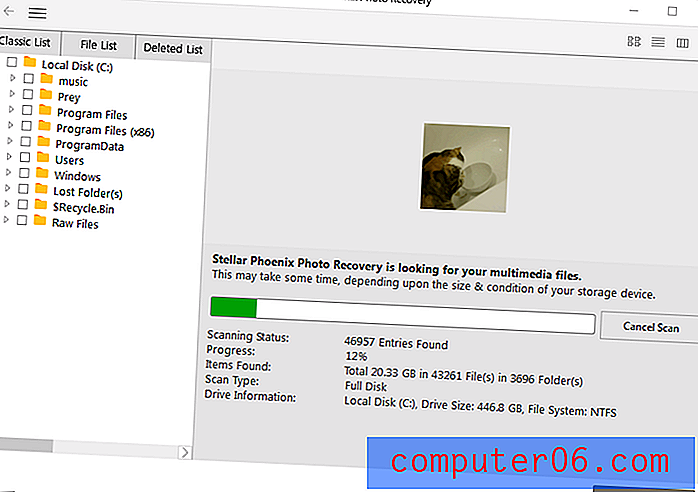
Bu tarama yöntemi de tahmini bir tamamlanma süresi sağlamaz, ancak bunun nedeni bu sürücünün taradığım en büyük sürücü olması olabilir.
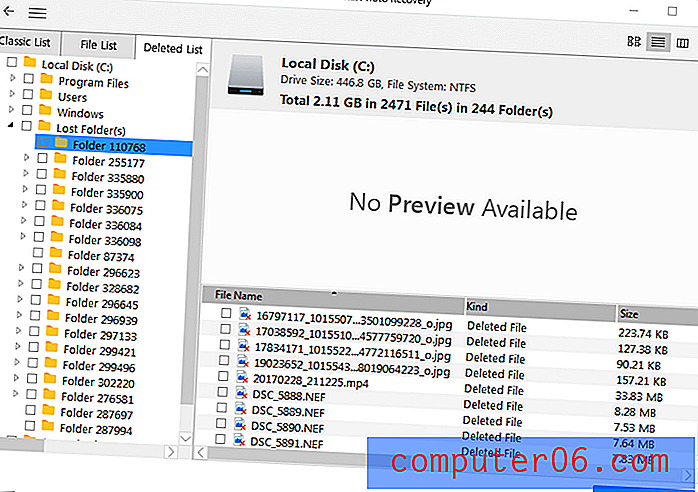
Sonuçlar arasında sıralama biraz zaman aldı, ancak sonunda 'Silinmiş Liste' bölümünün 'Kayıp Klasörler' alanını kullanarak kaydetmek istediğim dosyaları bulabildim. Sildiğim her dosya listelendi, ancak hiçbiri düzgün bir şekilde kurtarılamadı. Tuhaf bir şekilde, bazı JPEG dosyaları internet geçici dosyalarımdaki diğer dosyalarla değiştirilmiş gibi görünüyordu.
İkinci bir başarısız testten sonra, Photo Recovery 7'nin en iyi şekilde eksiksiz bir veri kurtarma çözümü yerine son derece sınırlı bir durumda basit bir 'silme geri alma' işlevi olarak kullanıldığı sonucuna varıyorum.
JP'nin notu: Mac'te Stellar Fotoğraf Kurtarma'yı test ettikten sonra aynı sonuca sahibim. Her şeyden önce, hızlı tarama modu sunan diğer kurtarma programlarının aksine, Stellar Phoenix'te sadece bir tarama modu vardır, yani Derin Tarama. Bu nedenle, taramanın tamamlanmasını bekleyen bir acıdır.
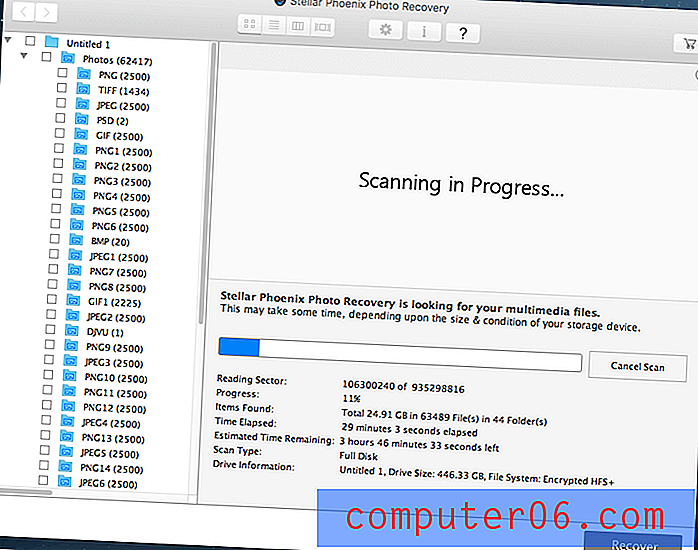
Mac sürümünü MacBook Pro'mda test ediyorum, sadece% 11'i yarım saat sonra tarandı
Örneğin, 500 GB SSD tabanlı Mac'imde, taramayı bitirmek 5 saat sürecek (yukarıdaki ekran görüntüsü). CPU, uygulama tarafından çok fazla kullanıldığından Mac'im programı o kadar uzun süre çalıştırıyor olabilir. Ve evet, MacBook pro'm aşırı ısınıyor.
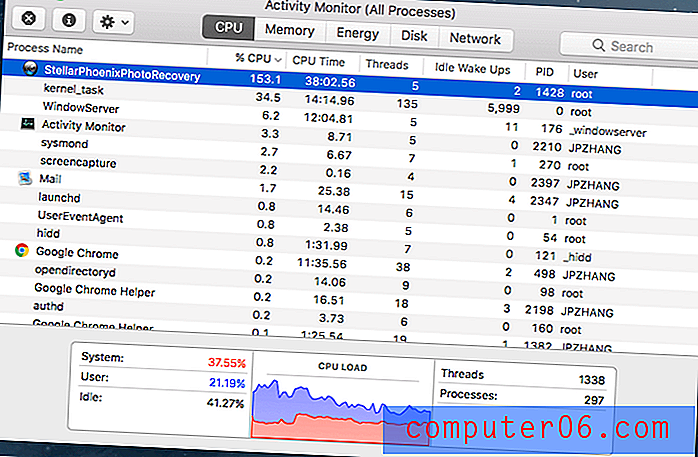
Stellar Phoenix Photo Recovery, Mac'imin sistem kaynaklarını aşırı tüketiyor
Bu nedenle, performansı hakkında hızlı bir genel bakış elde etmek için taramayı önceden iptal ettim. Sahip olduğum ilk izlenim, çok sayıda önemsiz görüntünün bulunup listelendiğidir, bu yüzden görmek ve kurtarmak istediğim şeyleri bulmayı çok zorlaştırır (bazılarını buldum). Ayrıca, tüm dosya adlarının rastgele rakamlar olarak sıfırlandığını fark ettim.
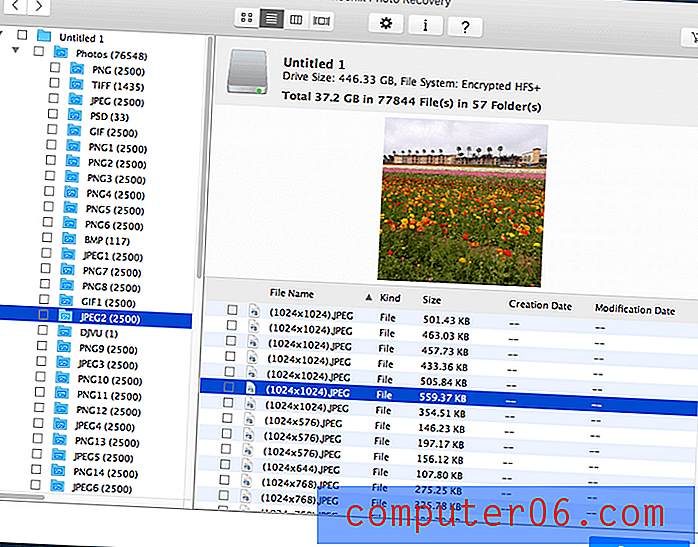
Fotoğraf kurtarma yazılımı aslında silinen bazı resimleri buldu, bunlara The Flower Fields, Carlsbad, California'da çektiğim resimler dahil
Derecelendirmelerimin Arkasındaki Sebepler
Etkililik: 3.5 / 5
Çıkarılabilir sürücüler için son derece temel bir “silme işlemini geri alma” işlevi olarak bu program yeterlidir. Üç testimden sadece biri sırasında yakın zamanda silinen dosyaları kurtarabildim ve en basit olanıydı. İlk sınama sırasında biçimlendirilmiş bir bellek kartından ortam dosyalarını geri yükleyemedim ve birincil kullanım sürücüsünün son sınaması da yalnızca bir saat önce sildiğim dosyaları geri yükleyemedi.
Fiyat: 3/5
Stellar Phoenix Photo Recovery, 49.99 USD ile piyasadaki en pahalı veri kurtarma programı değil, aynı zamanda en ucuz değil. Çok sınırlı bir kullanım durumu vardır ve sadece medya dosyalarını değil, her türlü veriyi kurtaran bir programda kesinlikle paranız için daha iyi bir değer bulabilirsiniz.
Kullanım Kolaylığı: 3/5
Harici bir depolama aygıtında basit bir silme işlemini geri aldığınız sürece, işlem nispeten düzgün ve basittir. Ancak, bellek kartı testinde yaptığım gibi kendinizi daha karmaşık bir durumda bulursanız, durumu doğru bir şekilde anlamak için bazı güçlü bilgisayar okuryazarlığı ve problem çözme becerilerine ihtiyacınız olacaktır.
Destek: 3.5 / 5
Program içindeki destek temel bir yardım dosyasıdır, ancak gerçek sorun gidermeyle değil, programın her bir yönünün işlevlerini açıklamakla sınırlıdır. Daha fazla bilgi için Yıldız Veri Kurtarma sitesini kontrol etmek bana genellikle eski tarihli bir dizi kötü yazılmış makale sağladı. Ek bilgi tabanı makaleleri çok yardımcı olmadı.
JP ayrıca telefon, e-posta ve canlı sohbet yoluyla destek ekibine ulaştı. Yıldız Phoenix web sitesinde listelenen iki numarayı aradı. Sağ üst köşede bulunan +1 877 numarasının aslında veri kurtarma hizmetleri için olduğunu ve gerçek destek numarasının destek web sayfasında bulunabileceğini buldu. Üç destek kanalının tümü de JP'nin sorgularına yanıt verdi, ancak e-posta yanıtını beklerken yardımseverliklerinin daha fazla değerlendirilmesi gerekiyor.
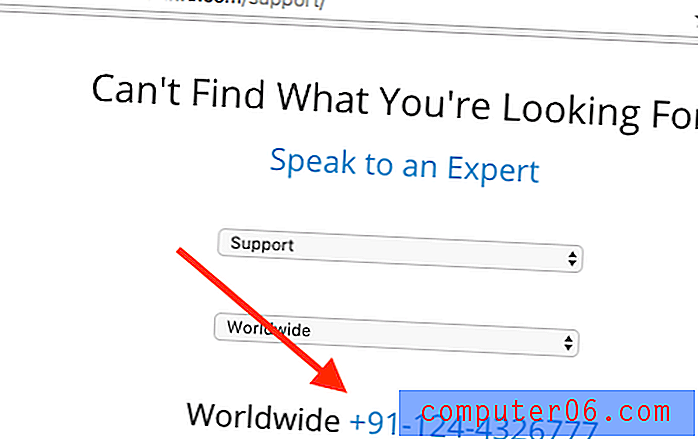
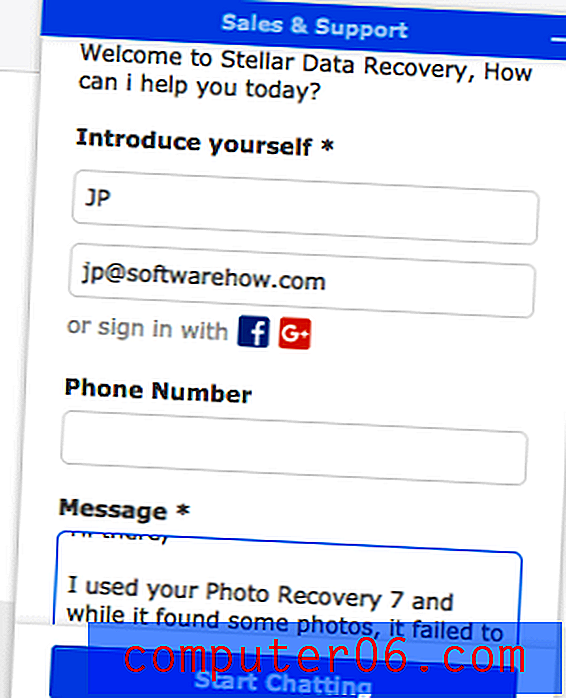
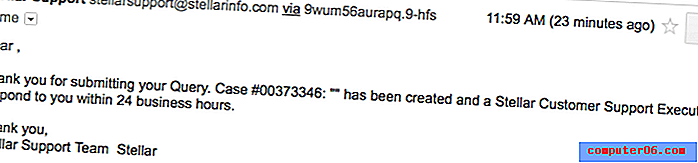
Stellar Photo Recovery Alternatifleri
Recuva Pro (yalnızca Windows)
Recuva Pro, Stellar Fotoğraf Kurtarma'nın yapabileceği her şeyi ve daha fazlasını yapar. Yalnızca medya dosyalarını kurtarmakla sınırlı değilsiniz ve depolama ortamınızı önceden yazılmış olan dosyaların izleri için derinlemesine tarayabilirsiniz. Kurtarma işleminizde hala başarı garantili değilsiniz ve kullanıcı arayüzü kesinlikle arzulanan çok şey bırakıyor, ancak bir göz atmaya değer. Dosyalarınızı geri alabilecek biraz daha sınırlı bir ücretsiz seçenek de var!
Uneraser (yalnızca Windows)
Bu yazılımı kişisel olarak kullanma şansım olmadı, ama denemeye değer gibi görünüyor. Son derece yeterli, hatta Windows'un en son sürümlerini de desteklese de, eski DOS komut satırı arayüzünü bile destekliyor. Ücretsiz sürüm ve Pro sürümü 39, 99 ABD dolarıdır, ancak ücretsiz sürüm oturum başına yalnızca tek bir dosyayı taramanıza ve kurtarmanıza izin verir.
Disk Savaşçısı (yalnızca Mac)
Disk Warrior, hasarlı sürücüler ve silinmiş dosyalarla çalışmak için daha kapsamlı ve kullanıcı dostu bir araç seti sağlar. Stellar Photo Recovery'den daha pahalıdır, ancak her türlü dosyayı kurtarmanıza izin verir ve satın alma işleminizle birlikte verilen birçok ücretsiz ekstra disk ve veri yönetimi aracına sahiptir.
Sonuç
Güçlü bir medya kurtarma çözümü arıyorsanız Stellar Photo Recovery, mevcut en iyi seçenek değildir. Harici cihazlarınızdan yanlışlıkla sildiğiniz dosyaları geri yüklemenize olanak tanıyan basit bir 'silme işlemini geri alma' işlevi arıyorsanız, bu yazılım işi yapar - eğer cihazınızı almadan önce daha fazla veri yazmasını önlemek şartıyla kullanma şansı.
Yakın zamanda silinen dosyalarınızı takip eden hiçbir izleme sistemi yoktur, bu da sadece birkaç dosyayı bile büyük hacimlerde uzun bir süreçte kurtarmayı sağlayabilir. Yalnızca küçük harici depolama birimleriyle çalışmak istiyorsanız, bu hızlı ve işlevsel bir çözümdür, ancak daha kapsamlı özellikler sağlayan başka kurtarma programları da vardır.
Stellar Fotoğraf Kurtarma'yı deneyin
0/5 (0 Yorumlar)


